Velen werken nu nog als volgt
|
|
|
- Adam Veenstra
- 8 jaren geleden
- Aantal bezoeken:
Transcriptie
1 Door Carl Maegerman
2 Velen werken nu nog als volgt Software voor mails, contacten en agenda Software voor administratie Software voor grafisch werk PC ALLE gegevens (bestanden) die men met de voorgaande software beheert of maakt, zal men op de PC (of imac) bewaren Notebook Software voor mails, contacten en agenda Software voor administratie Software voor grafisch werk ALLE gegevens (bestanden) die men met de voorgaande software beheert of maakt, zal men op de Notebook bewaren!!! PROBLEEM!!! Op ieder apparaat verschillende gegevens Tablet of Smartphone Software voor mails, contacten en agenda Software voor administratie Software voor grafisch werk ALLE gegevens (bestanden) die men met de voorgaande software beheert of maakt, zal men op het Tablet of de Smartphone bewaren
3 Cloud Computing is de toekomst Mail Contacten Agenda Bestanden op Drive Beheren van deze gegevens gebeurt via een willekeurige browser (IE, Firefox, Safari, Chrome, ) op een willekeurig apparaat met internetverbinding PC of imac Notebook!!! Tablet of Smartphone!!!
4 Voordelen Gegevens zijn overal ter wereld beschikbaar op een apparaat met internetverbinding Op elk persoonlijk apparaat (met zelfde cloud computing account) dezelfde gegevens beschikbaar Backups van je gegevens worden voor jou gemaakt Brand of diefstal van je PC, notebook, tablet of smartphone hebben geen vat meer op je gegevens Je kan gegevens delen met anderen zonder kopies te maken Je kan met programma s werken zonder deze te installeren
5 accounts te onthouden Gmail account (zeker nodig voor Android tabletten en smartphones) gmail.com Gebruikersnaam (soms gelijk aan adres):..... Wachtwoord (best gewoon onthouden):..... Andere mail accounts (die u tot nu toe gebruikt hebt) mail account van uw internetprovider (bvb. Telenet, Belgacom of andere provider) Gebruikersnaam (soms gelijk aan adres):..... Wachtwoord (best gewoon onthouden):..... mail account van uw werkgever (bij mij Gebruikersnaam (soms gelijk aan adres):..... Wachtwoord (best gewoon onthouden):.....
6 Android Tablet of ipad Android Tablet Wie maakt ze Verschillende Apple ipad Besturingssysteem Android (Google) ios (Apple) Clouddiensten Account Alles van Google was en is Cloudbased Gmail Aanmaken op Tablet of op PC Meer info s%20-%20google.pdf icloud Apple ID Aanmaken op ipad of op PC nl Meer info Koopadvies Tablets Raadpleeg voor mogelijke Tablets, informatie en prijzen
7 Onderdelen Tablet Legende 1. Aan/uit knop 2. Volume 3. SIM kaart sleuf 4. Camera Voor 5. Aanraakpaneel 6. Laadconnector 7. Camera achter 8. 3,5mm Stereo plug 9. Microfoon 10. Mini HDMI poort 11. Sleuf micro SD kaart
8 Aan- en uitzetten Android Tablet Aanzetten Uitzetten Indien volledig uit Druk lang op de aan/uit knop Volledig uitzetten (geen stroomverbruik) Indien in standby Druk kort op de aan/uit knop 1. Druk lang op de aan/uit knop 2. Bevestig het Uitschakelen In standby zetten Druk kort op de aan/uit knop
9 Verbinden met internet WLAN Router GSM masten Benamingen Wifi Hotspot Homespot Type Tablet Standaard op ieder Tablet Werkwijze 1. Tik of sleep op het klokje 2. Schakel Wifi AAN 3. Tik op het gewenste Wifi netwerk 4. Typ het juiste wachtwoord indien beveiligd en bevestig Benamingen Edge 3G 4G Type Tablet Mogelijkheid moet voorzien zijn Werkwijze 1. Je sluit een data abonnement af met een GSM provider 2. Je krijgt een SIM kaartje dat je in een daarvoor bestemde sleuf van het Tablet steekt Opmerking Wifi netwerken Indien u vroeger reeds verbinding gemaakt hebt met een bepaald Wifi netwerk, wordt dit de volgende keer automatisch herkend en gekozen indien Wifi aangeschakeld wordt
10 Gmail account koppelen met Tablet Bij de eerste opstart Om het Tablet in te stellen zal je automatisch gevraagd worden naar je Gmail account en Wachtwoord. Hierna is je Tablet volledig gesynchroniseerd met je Cloud diensten: Gmail Agenda Contacten Terug naar fabrieksinstellingen 1. Ga naar Instellingen 2. Kies Back-up maken en opnieuw instellen 3. Kies Fabrieksinstellingen terug 4. Bij de heropstart zal je terug naar je Gmail account en Wachtwoord gevraagd worden
11 Bureaublad Meldingen Widgets Google zoeken TEKST - SPRAAK Instellingen Groep Apps App voor ieder scherm App voor getoonde scherm Recente applicaties Home Vorig scherm
12 Bediening Tablet Eén keer tikken Selectie of App activeren Twee keer tikken In bestandsbeheer bestand openen Foto vergroten Lang drukken Snelkoppeling van een App naar een andere plaats slepen (of verwijderen) Kopiëren, knippen, verwijderen van tekst of bestand in bestandsbeheer Met twee vingers naar elkaar toe of uit elkaar bewegen In- en uitzoomen in browser of bij foto (Galerij) Flippen Wisselen van bureaublad of Foto
13 Enkele instellingen!!! Bij verschillende Tablets ziet dit er licht anders uit!!! Sleep Instellingen naar beneden Widget Energiebeheer
14 Chrome (PC) Android Browser (Tablet) Chrome Browser van Google Installatie Instellingen Synchronisatie met Cloud diensten via Gmail account Surfen Bladwijzers beheren Android Browser De standaard Android Browser doet zijn werk goed (vandaar geen Chrome) Synchronisatie met Cloud diensten via Gmail account Surfen Bladwijzers beheren
15 De App Chrome installeren Start de Google Play Store Tik op het vergrootglas Typ de gezochte App in ( Chrome ) en bevestig Tik op de App Kies Installeren
16 Bladwijzer maken Start je browser (Chrome) Tik op het URL vak Typ het adres van de website en bevestig Tik op het sterretje Geef een naam in Geef de map in (of maak een nieuwe map) Tik op Ok Tik op Opslaan Het sterretje zal nu opgevuld zijn
17 Bladwijzer gebruiken Tik op het knopje met de 3 puntjes Kies dan Bladwijzers Zoek de betreffende bladwijzer op Tik op de bladwijzer
18 Bladwijzer bewerken Tik op het knopje met de 3 puntjes Kies dan Bladwijzers Zoek de betreffende bladwijzer op Tik en blijf de bladwijzer aandrukken Kies Bladwijzer bewerken Wijzig de nodige zaken en bevestig
19 Bladwijzer verwijderen Tik op het knopje met de 3 puntjes Kies dan Bladwijzers Zoek de betreffende bladwijzer op Tik en blijf de bladwijzer aandrukken Kies Bladwijzer verwijderen
20 Oefening Nieuws Desktopbladwijzers Tijdschriften
21 Mail Situatie 1 Gmail en Mail App Mails van je Google account(s) Komen binnen bij Gmail Mails van andere accounts (telenet, skynet, ) Binnenhalen mogelijk op 2 manieren POP3 Mails worden bij het binnenhalen weggehaald van de server van de provider Mails die op één toestel binnengehaald zijn zullen niet meer op een ander binnenkomen!!! IMAP (Voorkeur!!!) Mails worden gesynchroniseerd met de server van de provider Grootte mailbox provider is beperkt, kan dus na verloop van tijd een probleem geven!!! LET OP!!! Met deze methode moet je alle andere mail programma s ook instellen met IMAP. Anders zal je op het ene toestel andere mails krijgen dan op het andere (PC, Notebook, Tablet, Smartphone, ) GOOGLE xy@gmail.com IMAP TELENET xy@telenet.be SKYNET xy@skynet.be HOTMAIL xy@hotmail.com IMAP
22 Mail Situatie 2 (Voorkeur!!!) Gmail App (Voorkeur!!!) Mails van je Google account(s) Komen binnen bij Gmail Mails van andere accounts (telenet, skynet, ) Binnenhalen in Gmail mogelijk op 2 manieren POP3 (Voorkeur!!!) mails worden bij het binnenhalen weggehaald van de server van de provider Je volledige mailafhandeling gebeurt nu via Gmail!!! IMAP Mails worden gesynchroniseerd met de server van de provider Traag en ieder toestel moet als IMAP ingesteld zijn!!! LET OP!!! Met deze methode mag je alle andere mail programma s niet meer gebruiken (Outlook, Outlook express, Windows Mail, ). Het liefst nog verwijder je de accounts in die programma s. Dit doe je via de Gmail instellingen op de PC! GOOGLE xy@gmail.com POP3 IMAP TELENET xy@telenet.be SKYNET xy@skynet.be HOTMAIL xy@hotmail.com
23 Gmail en Contacten (Personen) Gmail en Contacten in Chrome op PC Surf naar Klik bovenaan rechts op de link Gmail Log in met je Gmail account Beheer je mails en contacten (Personen) Gmail op je tablet Bij de eerste opstart heb je reeds het tablet gelinkt met je Gmail account Indien niet, dan voeren we de volgende stappen uit: We maken een Gmail account aan via de PC We resetten het tablet en linken het met deze Gmail account Tik op de App Gmail of Mail Beheer je mails Tik op de App Personen Beheer je contacten (Personen) Extra mail accounts toevoegen volgens situatie 1 (Telenet, Skynet, ) Instellingen Accounts Account toevoegen Maak je keuze welke soort account je wilt toevoegen en volg de stappen
24 Agenda Agenda in Chrome op PC Surf naar Klik bovenaan rechts op de knop Apps en kies Agenda Log in met je Gmail account (als je voorheen je Gmail al geopend hebt is dit laatste niet nodig) Beheer je agenda Agenda op je tablet Bij de eerste opstart heb je reeds het tablet gelinkt met je Gmail account Indien niet, dan voeren we de volgende stappen uit: We maken een Gmail account aan via de PC We resetten het tablet en linken het met deze Gmail account Tik op de App Agenda Beheer je agenda
25 Drive Drive in Chrome op PC Surf naar Klik bovenaan rechts op de knop Apps en kies Drive Log in met je Gmail account (als je voorheen je Gmail al geopend hebt is dit laatste niet nodig) Beheer je drive Drive op je tablet Bij de eerste opstart heb je reeds het tablet gelinkt met je Gmail account Indien niet, dan voeren we de volgende stappen uit: We maken een Gmail account aan via de PC We resetten het tablet en linken het met deze Gmail account Installeer de volgende Apps op je tablet Google Drive Quickoffice Kingsoft Office We demonstreren elke van de Apps klassikaal
26 Camera Start de App Camera Foto of video maken Switchen tussen fotocamera of videocamera In- en uitzoomen (speciale schuiver, pinchen of volumeknop) Autofocus en belichting (tik op een bepaalde plaats op het beeld) Switchen tussen back- en frontcamera Filmrol Filmrol oproepen Foto s bekijken Foto s delen of doorsturen (hoe meerdere foto s selecteren) Foto s bewerken Foto s verwijderen LET OP!!! De functies van de reeds geïnstalleerde App Camera kunnen verschillen naargelang: het merk van het tablet de versie van Android die op dit tablet staat
27 Galerij Foto s op je tablet via de app Galerij Open de app Galerij We demonstreren deze App klassikaal Foto s in Chrome op PC Surf naar Zorg ervoor dat Google+ actief is (doe dit eventueel onder begeleiding van je lesgever) Klik bovenaan rechts op de knop Apps en kies Foto s Log in met je Gmail account (als je voorheen je Gmail al geopend hebt is dit laatste niet nodig) Beheer je online foto s Mogelijke link met Picasa Vanuit het gratis programma Picasa (Foto organisatie en bewerking) kunnen we foto s die we offline bewaren op onze PC, online synchroniseren Deze zaken kan men leren in de cursus Foto tot album Foto s op je tablet via de Google apps Google+ of Foto s Installeer de volgende Apps op je tablet Google+ Foto s Google+ Open de app Google+ (Bij algemene instellingen Automatische back-up inschakelen) Ga naar de categorie Foto s Foto s Open de app Foto s (nu zit je direct in de categorie Foto s van Google+) We demonstreren deze Apps klassikaal
28 Hangouts - online (video)chat Benodigde hardware PC of tablet Luidsprekers Microfoon Webcam Hangouts in Chrome op PC Surf naar Klik bovenaan rechts op de link +jij Er staat +jij als je de Google+ diensten nog niet gebruikt hebt Er staat +[je naam] als je de Google+ diensten reeds gebruikt hebt Er opent nu een nieuw tabblad voor de Google+ diensten Log in met je Gmail account (als je voorheen je Gmail al geopend hebt is dit laatste niet nodig) Klik links bovenaan op Startpagina en kies Hangouts Hangouts op je tablet Installeer indien nodig de App Hangouts Start deze App op
29 Skype - programma voor (video)chat Benodigde hardware PC of tablet Luidsprekers Microfoon Webcam Skype op PC Surf naar de website van Skype U moet een Skype account hebben om dit programma te gebruiken Download het programma Skype en installeer het op je PC Skype draait als achtergrondproces bij het opstarten Skype op je tablet Installeer indien nodig de App Skype Start deze App op en meld je aan
30 Google Maps Google Earth Google Maps en Google Earth in Chrome op PC Surf naar Klik bovenaan rechts op de knop Apps en kies Maps Mogelijkheden Adressen opzoeken Koppeling met Contacten in GMail Bedrijven opzoeken In- en uitzoomen Navigeren door de kaart Street View Routebeschrijvingen Koppeling naar Google Earth 3D gebouwen (zoek maar eens naar Arc De Triomphe) Bijkomende navigatiemogelijkheden Google Maps en Google Earth op je tablet Installeer beide Apps op je ipad (indien ze er al niet opstaan) We bekijken de belangrijkste zaken van deze 2 Apps
Velen werken nu nog als volgt
 Door Carl Maegerman 1 Velen werken nu nog als volgt Software voor mails, contacten en agenda Software voor administratie Software voor grafisch werk PC ALLE gegevens (bestanden) die men met de voorgaande
Door Carl Maegerman 1 Velen werken nu nog als volgt Software voor mails, contacten en agenda Software voor administratie Software voor grafisch werk PC ALLE gegevens (bestanden) die men met de voorgaande
Velen werken nu nog als volgt
 Door Carl Maegerman Velen werken nu nog als volgt Software voor mails, contacten en agenda Software voor administratie Software voor grafisch werk PC ALLE gegevens (bestanden) die men met de voorgaande
Door Carl Maegerman Velen werken nu nog als volgt Software voor mails, contacten en agenda Software voor administratie Software voor grafisch werk PC ALLE gegevens (bestanden) die men met de voorgaande
Velen werken nu nog als volgt
 Door Carl Maegerman 1 Velen werken nu nog als volgt Software voor mails, contacten en agenda Software voor administratie Software voor grafisch werk PC ALLE gegevens (bestanden) die men met de voorgaande
Door Carl Maegerman 1 Velen werken nu nog als volgt Software voor mails, contacten en agenda Software voor administratie Software voor grafisch werk PC ALLE gegevens (bestanden) die men met de voorgaande
Bijlage presentatie Android
 Bijlage presentatie Android Hoofdapplicaties van Google binnen Chrome Google is veel meer dan enkel de zoekmachine Overzicht van de hoofdapplicaties die Google gratis ter beschikking stelt Carl Maegerman
Bijlage presentatie Android Hoofdapplicaties van Google binnen Chrome Google is veel meer dan enkel de zoekmachine Overzicht van de hoofdapplicaties die Google gratis ter beschikking stelt Carl Maegerman
Office 365: een beknopte handleiding
 Office 365: een beknopte handleiding 1. Inloggen op de portal van de school: http://webmail.schoolhulshout.be 2. Hierna kom je op de hoofdpagina van je office365 omgeving. 3. Links in de bovenhoek heb
Office 365: een beknopte handleiding 1. Inloggen op de portal van de school: http://webmail.schoolhulshout.be 2. Hierna kom je op de hoofdpagina van je office365 omgeving. 3. Links in de bovenhoek heb
Inleiding. Wil je hier meer over weten klik dan op de onderstaande link voor het introductie filmpje. http://www.youtube.com/watch?
 Inhoud Inleiding... 1 Aanmelden bij Office 365... 2 Werken met Office 365 Outlook... 2 Agenda delen... 2 Gedeelde agenda inzien... 2 Gedeelde postbus inzien... 2 Een handtekening instellen... 3 Conversatieweergave
Inhoud Inleiding... 1 Aanmelden bij Office 365... 2 Werken met Office 365 Outlook... 2 Agenda delen... 2 Gedeelde agenda inzien... 2 Gedeelde postbus inzien... 2 Een handtekening instellen... 3 Conversatieweergave
MAAK DE BITT GAMETABLET QW TB-G100 GEREED VOOR GEBRUIK IN EEN PAAR SIMPELE STAPPEN 1. ONDERDELEN 2 2. DE BASIS OPZET VAN ANDROID 2
 SNELSTARTGIDS MAAK DE BITT GAMETABLET QW TB-G100 GEREED VOOR GEBRUIK IN EEN PAAR SIMPELE STAPPEN INHOUD 1. ONDERDELEN 2 2. DE BASIS OPZET VAN ANDROID 2 3. TERUG GAAN NAAR HET VORIGE SCHERM 3 4. DIREKT
SNELSTARTGIDS MAAK DE BITT GAMETABLET QW TB-G100 GEREED VOOR GEBRUIK IN EEN PAAR SIMPELE STAPPEN INHOUD 1. ONDERDELEN 2 2. DE BASIS OPZET VAN ANDROID 2 3. TERUG GAAN NAAR HET VORIGE SCHERM 3 4. DIREKT
Introductie Workshop
 Introductie Workshop Introductie in Android & Windows 8 Inhoud: DEEL 1: WINDOWS 8.1 Wat zijn de belangrijkste veranderingen? DEEL 2: ANDROID Wat is het en hoe er mee werken? Inhoud DEEL 1: WINDOWS 8.1
Introductie Workshop Introductie in Android & Windows 8 Inhoud: DEEL 1: WINDOWS 8.1 Wat zijn de belangrijkste veranderingen? DEEL 2: ANDROID Wat is het en hoe er mee werken? Inhoud DEEL 1: WINDOWS 8.1
cbox UW BESTANDEN GAAN MOBIEL! VOOR ANDROID-SMARTPHONES EN -TABLETS GEBRUIKERSHANDLEIDING
 cbox UW BESTANDEN GAAN MOBIEL! VOOR ANDROID-SMARTPHONES EN -TABLETS GEBRUIKERSHANDLEIDING Inleiding cbox is een applicatie die u eenvoudig op uw computer kunt installeren. Na de installatie wordt in de
cbox UW BESTANDEN GAAN MOBIEL! VOOR ANDROID-SMARTPHONES EN -TABLETS GEBRUIKERSHANDLEIDING Inleiding cbox is een applicatie die u eenvoudig op uw computer kunt installeren. Na de installatie wordt in de
Aanvullend bestand Meer doen met uw Samsung Galaxy Tab
 1 Aanvullend bestand Meer doen met uw Samsung Galaxy Tab In dit aanvullende PDF-bestand staat een overzicht van wijzigingen van het boek in combinatie met een Samsung Galaxy tablet met Android 5 1 Foto
1 Aanvullend bestand Meer doen met uw Samsung Galaxy Tab In dit aanvullende PDF-bestand staat een overzicht van wijzigingen van het boek in combinatie met een Samsung Galaxy tablet met Android 5 1 Foto
Voer uw gegevens in en tik 'Account maken' Tik 'Akkoord' voor het accepteren van de gebruiksvoorwaarden
 Dropbox Beschrijving Dropbox is een gratis Cloudopslag-toepassing. U krijgt bij aanmelden 2GB gratis opslagruimte, waarin u foto s, documenten, kan bewaren. U kunt deze bestanden gemakkelijk benaderen
Dropbox Beschrijving Dropbox is een gratis Cloudopslag-toepassing. U krijgt bij aanmelden 2GB gratis opslagruimte, waarin u foto s, documenten, kan bewaren. U kunt deze bestanden gemakkelijk benaderen
Voorbeelden en mogelijkheden rondom het delen van bestanden/foto s
 Voorbeelden en mogelijkheden rondom het delen van bestanden/foto s Versie 21 april 2017 Er zijn tegenwoordig steeds meer mogelijkheden als het gaat om het delen van bestanden en foto s met anderen, waarbij
Voorbeelden en mogelijkheden rondom het delen van bestanden/foto s Versie 21 april 2017 Er zijn tegenwoordig steeds meer mogelijkheden als het gaat om het delen van bestanden en foto s met anderen, waarbij
Handleiding Vodafone Cloud
 Handleiding Vodafone Cloud Hoe installeer ik Vodafone Cloud op mijn mobiel? 1. Download de app op je toestel via de Appstore. Gebruik de zoekterm Vodafone Cloud. 2. Zodra de app geïnstalleerd is klik je
Handleiding Vodafone Cloud Hoe installeer ik Vodafone Cloud op mijn mobiel? 1. Download de app op je toestel via de Appstore. Gebruik de zoekterm Vodafone Cloud. 2. Zodra de app geïnstalleerd is klik je
Office 365 installeren. Office 365 installeren voor leerkrachten
 Office 365 installeren Office 365 installeren voor leerkrachten informaticadienst@sint-rembert.be Scholengroep Sint-Rembert v.z.w. 1 Inhoudsopgave 1 Inhoudsopgave... 3 2 Inleiding... 5 3 Office installeren
Office 365 installeren Office 365 installeren voor leerkrachten informaticadienst@sint-rembert.be Scholengroep Sint-Rembert v.z.w. 1 Inhoudsopgave 1 Inhoudsopgave... 3 2 Inleiding... 5 3 Office installeren
Introductie Workshop. Tom Hufkens Shopmanager Turnhout & Geel tom.hufkens@webstore.be
 Introductie Workshop Tom Hufkens Shopmanager Turnhout & Geel tom.hufkens@webstore.be Introductie in Android & Windows 8 Inhoud: DEEL 1: ANDROID Wat is het en hoe er mee werken? DEEL 2: WINDOWS 8 Wat zijn
Introductie Workshop Tom Hufkens Shopmanager Turnhout & Geel tom.hufkens@webstore.be Introductie in Android & Windows 8 Inhoud: DEEL 1: ANDROID Wat is het en hoe er mee werken? DEEL 2: WINDOWS 8 Wat zijn
Externe toegang met ESET Secure Authentication. Daxis helpdesk@daxis.nl Versie 2.0
 Externe toegang met ESET Secure Authentication Daxis helpdesk@daxis.nl Versie 2.0 Inhoudsopgave: Inhoudsopgave:... 1 Inleiding:... 2 Stap 1: Download eenmalig Eset Secure Authentication op uw smartphone...
Externe toegang met ESET Secure Authentication Daxis helpdesk@daxis.nl Versie 2.0 Inhoudsopgave: Inhoudsopgave:... 1 Inleiding:... 2 Stap 1: Download eenmalig Eset Secure Authentication op uw smartphone...
Introductie. Handleiding: Owncloud instellen
 Introductie QSIT Owncloud is de hollandse en 100% privacy-veilige variant van Dropbox of Google Drive. Het stelt u in staat om vanaf elk apparaat aan dezelfde bestanden te werken. Omdat wij onze servers
Introductie QSIT Owncloud is de hollandse en 100% privacy-veilige variant van Dropbox of Google Drive. Het stelt u in staat om vanaf elk apparaat aan dezelfde bestanden te werken. Omdat wij onze servers
cbox UW BESTANDEN GAAN MOBIEL! VOOR SMARTPHONES EN TABLETS MET HET ios BESTURINGSSYSTEEM GEBRUIKERSHANDLEIDING
 cbox UW BESTANDEN GAAN MOBIEL! VOOR SMARTPHONES EN TABLETS MET HET ios BESTURINGSSYSTEEM GEBRUIKERSHANDLEIDING Inleiding cbox is een applicatie die u eenvoudig op uw computer kunt installeren. Na installatie
cbox UW BESTANDEN GAAN MOBIEL! VOOR SMARTPHONES EN TABLETS MET HET ios BESTURINGSSYSTEEM GEBRUIKERSHANDLEIDING Inleiding cbox is een applicatie die u eenvoudig op uw computer kunt installeren. Na installatie
TABLET: ANDROID. Seppe Lemmens Doppahuis (-oud) AD0EC6979B (0 = nul)
 TABLET: ANDROID Seppe Lemmens seppe.lemmens@hotmail.com Doppahuis (-oud) AD0EC6979B (0 = nul) DOELSTELLING LES 1 Wat is een tablet Account aanmaken Instellingen wijzigen Apps (wat en hoe) De tablet personaliseren
TABLET: ANDROID Seppe Lemmens seppe.lemmens@hotmail.com Doppahuis (-oud) AD0EC6979B (0 = nul) DOELSTELLING LES 1 Wat is een tablet Account aanmaken Instellingen wijzigen Apps (wat en hoe) De tablet personaliseren
Introductie Werken met Office 365
 Introductie Werken met Office 365 Een introductie voor gebruikers Inhoud Inleiding... 4 Aanmelden bij Office 365... 4 Werken met Office 365 Outlook... 5 Werken met Outlook 2007/2010... 5 Werken met de
Introductie Werken met Office 365 Een introductie voor gebruikers Inhoud Inleiding... 4 Aanmelden bij Office 365... 4 Werken met Office 365 Outlook... 5 Werken met Outlook 2007/2010... 5 Werken met de
GOOGLE Apps. Online en offline applicaties van Google
 GOOGLE Apps Online en offline applicaties van Google Google is veel meer dan enkel de zoekmachine Overzicht van de verschillende applicaties die Google gratis ter beschikking stelt Carl Maegerman www.lesgever.be
GOOGLE Apps Online en offline applicaties van Google Google is veel meer dan enkel de zoekmachine Overzicht van de verschillende applicaties die Google gratis ter beschikking stelt Carl Maegerman www.lesgever.be
Handleiding. Opslag Online. voor Android. Versie februari 2014
 Handleiding Opslag Online voor Android Versie februari 2014 Inhoudsopgave Hoofdstuk 1. Inleiding 3 Hoofdstuk 2. Installatie 4 2.1 Opslag Online downloaden via QR-code 4 2.2 Opslag Online downloaden via
Handleiding Opslag Online voor Android Versie februari 2014 Inhoudsopgave Hoofdstuk 1. Inleiding 3 Hoofdstuk 2. Installatie 4 2.1 Opslag Online downloaden via QR-code 4 2.2 Opslag Online downloaden via
INHOUD 1. Algemeen... 1. 2. Instellen ios voor Office 365... 1. 3. Instellen Android voor Office 365... 5. 4. Instellen in Outlook voor Windows...
 INHOUD 1. Algemeen... 1 2. Instellen ios voor Office 365... 1 3. Instellen Android voor Office 365... 5 4. Instellen in Outlook voor Windows... 8 5. POP/IMAP en SMTP-instellingen... 11 Wijzigingen Datum
INHOUD 1. Algemeen... 1 2. Instellen ios voor Office 365... 1 3. Instellen Android voor Office 365... 5 4. Instellen in Outlook voor Windows... 8 5. POP/IMAP en SMTP-instellingen... 11 Wijzigingen Datum
Welkom bij het Summa College! Een snelcursus opstarten voor het schooljaar
 Welkom bij het Summa College! Een snelcursus opstarten voor het schooljaar Inhoud 1. Wat heb je nodig? a) Je Summa gebruikersnaam en wachtwoord 2. Wat moet je regelen? b) Je Summa account activeren c)
Welkom bij het Summa College! Een snelcursus opstarten voor het schooljaar Inhoud 1. Wat heb je nodig? a) Je Summa gebruikersnaam en wachtwoord 2. Wat moet je regelen? b) Je Summa account activeren c)
WELKOM in het Computercafé. 21 februari 2019
 WELKOM in het Computercafé 21 februari 2019 Cees de Lange, swn@ceesdelange.nl Werken in/met de cloud Wat is het? Wat kun je ermee? Hoe gebruik je het? Opslag mogelijkheden van data Data (documenten, muziek,
WELKOM in het Computercafé 21 februari 2019 Cees de Lange, swn@ceesdelange.nl Werken in/met de cloud Wat is het? Wat kun je ermee? Hoe gebruik je het? Opslag mogelijkheden van data Data (documenten, muziek,
Handleiding ipad. Handleiding voor het gebruik van een ipad voor de gemeente Gouda
 Handleiding ipad Handleiding voor het gebruik van een ipad voor de gemeente Gouda Inleiding Een ipad is geen computer, maar een tablet. Dit betekent dat de gebruikersvriendelijkheid voorop staat, maar
Handleiding ipad Handleiding voor het gebruik van een ipad voor de gemeente Gouda Inleiding Een ipad is geen computer, maar een tablet. Dit betekent dat de gebruikersvriendelijkheid voorop staat, maar
Inhoudsopgave Voorwoord 11 Nieuwsbrief 11 Introductie Visual Steps 12 Wat heeft u nodig? 13 De website bij het boek 13 Hoe werkt u met dit boek?
 Inhoudsopgave Voorwoord... 11 Nieuwsbrief... 11 Introductie Visual Steps... 12 Wat heeft u nodig?... 13 De website bij het boek... 13 Hoe werkt u met dit boek?... 14 Toets uw kennis... 15 Voor docenten...
Inhoudsopgave Voorwoord... 11 Nieuwsbrief... 11 Introductie Visual Steps... 12 Wat heeft u nodig?... 13 De website bij het boek... 13 Hoe werkt u met dit boek?... 14 Toets uw kennis... 15 Voor docenten...
HANDLEIDING ONEDRIVE IN OFFICE365
 HANDLEIDING ONEDRIVE IN OFFICE365 1 van 13 OGD ict-diensten Inhoud Wat is onedrive for Business?... 3 Werken met onedrive for Business... 4 Inloggen:... 4 Nieuwe bestanden aanmaken:... 4 Bestanden openen
HANDLEIDING ONEDRIVE IN OFFICE365 1 van 13 OGD ict-diensten Inhoud Wat is onedrive for Business?... 3 Werken met onedrive for Business... 4 Inloggen:... 4 Nieuwe bestanden aanmaken:... 4 Bestanden openen
E-books lenen bij uw bibliotheek met uw bibliotheekabonnement
 E-books lenen bij uw bibliotheek met uw bibliotheekabonnement Stap 1 Aanmaken webaccount Ga naar http://www.bibliotheek.nl/ebooks en klik op Aanmaken webaccount Het onderstaande scherm verschijnt: Vul
E-books lenen bij uw bibliotheek met uw bibliotheekabonnement Stap 1 Aanmaken webaccount Ga naar http://www.bibliotheek.nl/ebooks en klik op Aanmaken webaccount Het onderstaande scherm verschijnt: Vul
Handleiding Hosted Exchange
 Handleiding Hosted Exchange Toelichting In deze handleiding worden verschillende mogelijkheden en instellingen van Hosted Exchange aan u uitgelegd. Bestemming Dit document is bestemd voor klanten van Comvio
Handleiding Hosted Exchange Toelichting In deze handleiding worden verschillende mogelijkheden en instellingen van Hosted Exchange aan u uitgelegd. Bestemming Dit document is bestemd voor klanten van Comvio
cbox UW BESTANDEN GAAN MOBIEL VOOR MAC OSX-CLIENT GEBRUIKERSHANDLEIDING
 cbox UW BESTANDEN GAAN MOBIEL VOOR MAC OSX-CLIENT GEBRUIKERSHANDLEIDING Inleiding cbox is een applicatie die u eenvoudig op uw computer kunt installeren. Na installatie wordt in de bestandsstructuur van
cbox UW BESTANDEN GAAN MOBIEL VOOR MAC OSX-CLIENT GEBRUIKERSHANDLEIDING Inleiding cbox is een applicatie die u eenvoudig op uw computer kunt installeren. Na installatie wordt in de bestandsstructuur van
Welkom bij het Summa College! Een snelcursus opstarten voor het schooljaar
 Welkom bij het Summa College! Een snelcursus opstarten voor het schooljaar Inhoud 1. Wat heb je nodig? a) Je Summa gebruikersnaam en wachtwoord 2. Wat moet je regelen? b) Je Summa account activeren c)
Welkom bij het Summa College! Een snelcursus opstarten voor het schooljaar Inhoud 1. Wat heb je nodig? a) Je Summa gebruikersnaam en wachtwoord 2. Wat moet je regelen? b) Je Summa account activeren c)
Google Drive. Wat is google drive. Wat heb je nodig en wat krijg je. Je aanmelden aan de cloud
 Google Drive Wat is google drive Google drive is het cloud systeem van google. Je kan er documenten, beelden, films. op kwijt. Het is ook mogelijk om gebruik te maken van hun online applicaties zoals google
Google Drive Wat is google drive Google drive is het cloud systeem van google. Je kan er documenten, beelden, films. op kwijt. Het is ook mogelijk om gebruik te maken van hun online applicaties zoals google
Inhoudsopgave Voorwoord 5 Nieuwsbrief 5 Introductie Visual Steps 6 Wat heeft u nodig? 6 Hoe werkt u met dit boek? 7 Website 7 Voor docenten
 Inhoudsopgave Voorwoord... 5 Nieuwsbrief... 5 Introductie Visual Steps... 6 Wat heeft u nodig?... 6 Hoe werkt u met dit boek?... 7 Website... 7 Voor docenten... 8 De schermafbeeldingen... 8 1. De Google
Inhoudsopgave Voorwoord... 5 Nieuwsbrief... 5 Introductie Visual Steps... 6 Wat heeft u nodig?... 6 Hoe werkt u met dit boek?... 7 Website... 7 Voor docenten... 8 De schermafbeeldingen... 8 1. De Google
Tips and Tricks Samsung Galaxy Tab 2 (10.1) (P5100) NL
 Tips and Tricks Samsung Galaxy Tab 2 (10.1) (P5100) NL 1. Altijd op de hoogte met de MMM-widget. Wil je altijd op de hoogte blijven van de laatste ontwikkelingen rondom Movies, Media en Music? Dat kan
Tips and Tricks Samsung Galaxy Tab 2 (10.1) (P5100) NL 1. Altijd op de hoogte met de MMM-widget. Wil je altijd op de hoogte blijven van de laatste ontwikkelingen rondom Movies, Media en Music? Dat kan
Erratum bij Starten met de Samsung Galaxy Tab
 1 Erratum bij Starten met de Samsung Galaxy Overzicht van de verschillen tussen het boek Starten met de Samsung Galaxy (vierde druk) en de besturingssystemen Android 6 en 7. In dit aanvullende bestand
1 Erratum bij Starten met de Samsung Galaxy Overzicht van de verschillen tussen het boek Starten met de Samsung Galaxy (vierde druk) en de besturingssystemen Android 6 en 7. In dit aanvullende bestand
Handleiding Digicampuz voor Stichting Onderwijs Midden-Limburg
 Handleiding Digicampuz voor Stichting Onderwijs Midden-Limburg Inhoudsopgave Inhoudsopgave 2 1 Voorwoord 3 2 Belangrijke gegevens 4 2.1 Aanmeldgegevens 4 2.2 De Digicampuz 4 3 Aan de slag 5 3.1 Aanmelden
Handleiding Digicampuz voor Stichting Onderwijs Midden-Limburg Inhoudsopgave Inhoudsopgave 2 1 Voorwoord 3 2 Belangrijke gegevens 4 2.1 Aanmeldgegevens 4 2.2 De Digicampuz 4 3 Aan de slag 5 3.1 Aanmelden
Introductie Werken met OneDrive voor Bedrijven
 Introductie Werken met OneDrive voor Bedrijven Inhoud Wat is OneDrive voor Bedrijven?... 2 Eerste aanmelding... 2 OneDrive gebruiken via de webbrowser... 6 Aanmaken van een nieuwe map... 6 Waar ben ik?...
Introductie Werken met OneDrive voor Bedrijven Inhoud Wat is OneDrive voor Bedrijven?... 2 Eerste aanmelding... 2 OneDrive gebruiken via de webbrowser... 6 Aanmaken van een nieuwe map... 6 Waar ben ik?...
Inhoudsopgave Voorwoord 5 Nieuwsbrief 5 Introductie Visual Steps 6 Wat heeft u nodig? 6 Hoe werkt u met dit boek? 7 Website 7 Voor docenten
 Inhoudsopgave Voorwoord... 5 Nieuwsbrief... 5 Introductie Visual Steps... 6 Wat heeft u nodig?... 6 Hoe werkt u met dit boek?... 7 Website... 7 Voor docenten... 8 De schermafbeeldingen... 8 1. Starten
Inhoudsopgave Voorwoord... 5 Nieuwsbrief... 5 Introductie Visual Steps... 6 Wat heeft u nodig?... 6 Hoe werkt u met dit boek?... 7 Website... 7 Voor docenten... 8 De schermafbeeldingen... 8 1. Starten
Nettie Account aanmaken (van uit link)...4. Nettie opzetten voor eerste gebruik...6. Een groep aanmaken binnen Nettie...9
 Inhoudsopgave Applicatie Installeren... 2-3 Nettie Account aanmaken (van uit email link)...4 Nettie opzetten voor eerste gebruik...6 Een groep aanmaken binnen Nettie...9 Nettie Goedendag opzetten... 10
Inhoudsopgave Applicatie Installeren... 2-3 Nettie Account aanmaken (van uit email link)...4 Nettie opzetten voor eerste gebruik...6 Een groep aanmaken binnen Nettie...9 Nettie Goedendag opzetten... 10
E-books lenen bij uw bibliotheek met uw bibliotheekabonnement
 E-books lenen bij uw bibliotheek met uw bibliotheekabonnement Stap 1 Aanmaken webaccount Ga naar http://www.bibliotheek.nl/ebooks en klik op Aanmaken webaccount Het onderstaande scherm verschijnt: Vul
E-books lenen bij uw bibliotheek met uw bibliotheekabonnement Stap 1 Aanmaken webaccount Ga naar http://www.bibliotheek.nl/ebooks en klik op Aanmaken webaccount Het onderstaande scherm verschijnt: Vul
SkyDrive Pro. NASCHOLING HOUTLAND januari/februari 2014. Loes Casteleyn & Kevin Baert informaticadienst scholengroep Sint-Rembert v.z.w.
 SkyDrive Pro NASCHOLING HOUTLAND januari/februari 2014 informaticadienst scholengroep Sint-Rembert v.z.w. 1. Inhoudsopgave 1. Inhoudsopgave... 3 2. Wat is SkyDrive Pro... 5 3. SkyDrive Pro activeren...
SkyDrive Pro NASCHOLING HOUTLAND januari/februari 2014 informaticadienst scholengroep Sint-Rembert v.z.w. 1. Inhoudsopgave 1. Inhoudsopgave... 3 2. Wat is SkyDrive Pro... 5 3. SkyDrive Pro activeren...
Handleiding Office 2013 en Office 365. voor thuisgebruik
 Handleiding Office 2013 en Office 365 voor thuisgebruik Versie: augustus 2015 1 Inhoudsopgave 1. Wat is Office 365 en wat kun je ermee?... 3 2. Wat je moet weten voordat je gaat installeren?.... 13 3.
Handleiding Office 2013 en Office 365 voor thuisgebruik Versie: augustus 2015 1 Inhoudsopgave 1. Wat is Office 365 en wat kun je ermee?... 3 2. Wat je moet weten voordat je gaat installeren?.... 13 3.
Handleiding. Opslag Online voor Windows Phone 8. Versie augustus 2014
 Handleiding Opslag Online voor Windows Phone 8 Versie augustus 2014 Inhoudsopgave Hoofdstuk 1. Inleiding 3 Hoofdstuk 2. Installatie 4 2.1 Downloaden van KPN Opslag Online QR Code 4 2.2 Downloaden van KPN
Handleiding Opslag Online voor Windows Phone 8 Versie augustus 2014 Inhoudsopgave Hoofdstuk 1. Inleiding 3 Hoofdstuk 2. Installatie 4 2.1 Downloaden van KPN Opslag Online QR Code 4 2.2 Downloaden van KPN
Google diensten. Carl Maegerman. Het Perspectief PCVO
 Google diensten Carl Maegerman Het Perspectief PCVO INHOUD 1 Chrome... 1 1.1 Op een computer... 1 1.2 Op tablet en/of smartphone... 3 2 Gmail en Contacten... 4 2.1 Op een computer... 4 2.2 Op tablet en/of
Google diensten Carl Maegerman Het Perspectief PCVO INHOUD 1 Chrome... 1 1.1 Op een computer... 1 1.2 Op tablet en/of smartphone... 3 2 Gmail en Contacten... 4 2.1 Op een computer... 4 2.2 Op tablet en/of
TYPISCHE KENMERKEN VAN EEN CLOUDDIENST
 TYPISCHE KENMERKEN VAN EEN CLOUDDIENST We hoeven niet meer met de poten in de klei te staan. Het is helemaal hip om met je hoofd in de wolken te zweven. Werken in de Cloud is normaal. Maar als je ooit
TYPISCHE KENMERKEN VAN EEN CLOUDDIENST We hoeven niet meer met de poten in de klei te staan. Het is helemaal hip om met je hoofd in de wolken te zweven. Werken in de Cloud is normaal. Maar als je ooit
Handleiding OneDrive voor Bedrijven van KPN Versie mei 2015
 Handleiding OneDrive voor Bedrijven van KPN Versie mei 2015 Inhoudsopgave Hoofdstuk 1. Inleiding 3 1.1 Deze handleiding 3 Hoofdstuk 2. Aan de slag 4 2.1 Voor de 1 e keer inloggen 4 2.2 Gebruik via uw internet
Handleiding OneDrive voor Bedrijven van KPN Versie mei 2015 Inhoudsopgave Hoofdstuk 1. Inleiding 3 1.1 Deze handleiding 3 Hoofdstuk 2. Aan de slag 4 2.1 Voor de 1 e keer inloggen 4 2.2 Gebruik via uw internet
Wachtwoord HvA- ID wijzigen - HvA- laptop buiten HvA
 Wachtwoord HvA- ID wijzigen - HvA- laptop buiten HvA Het wijzigen van je wachtwoord op je HvA- laptop buiten de HvA is een lastige procedure. We raden je aan om dit op een HvA- locatie te doen. Dan gelden
Wachtwoord HvA- ID wijzigen - HvA- laptop buiten HvA Het wijzigen van je wachtwoord op je HvA- laptop buiten de HvA is een lastige procedure. We raden je aan om dit op een HvA- locatie te doen. Dan gelden
cbox UW BESTANDEN GAAN MOBIEL! VOOR LAPTOPS EN DESKTOPS MET WINDOWS PRO GEBRUIKERSHANDLEIDING
 cbox UW BESTANDEN GAAN MOBIEL! VOOR LAPTOPS EN DESKTOPS MET WINDOWS PRO GEBRUIKERSHANDLEIDING Inleiding cbox is een applicatie die u eenvoudig op uw computer kunt installeren. Na installatie wordt in de
cbox UW BESTANDEN GAAN MOBIEL! VOOR LAPTOPS EN DESKTOPS MET WINDOWS PRO GEBRUIKERSHANDLEIDING Inleiding cbox is een applicatie die u eenvoudig op uw computer kunt installeren. Na installatie wordt in de
Handleiding Office 365
 Handleiding Office 365 Document: Handleiding Office 365 Datum: 2-6-2016 Versie: 0.2 Auteur: Stefan de Vries en Ingrid de Bont Inhoudsopgave 1 Inleiding... 3 2 Aanmelden bij Office 365... 4 3 Navigeren
Handleiding Office 365 Document: Handleiding Office 365 Datum: 2-6-2016 Versie: 0.2 Auteur: Stefan de Vries en Ingrid de Bont Inhoudsopgave 1 Inleiding... 3 2 Aanmelden bij Office 365... 4 3 Navigeren
SportCTM 2.0 Sporter
 SportCTM 2.0 Sporter APP Inloggen Dotcomsport heeft ter ondersteuning van de dagelijkse praktijk ook een APP ontwikkeld, om data invoer te vereenvoudigen. Deze APP ondersteunt de onderdelen; Agenda (invoer
SportCTM 2.0 Sporter APP Inloggen Dotcomsport heeft ter ondersteuning van de dagelijkse praktijk ook een APP ontwikkeld, om data invoer te vereenvoudigen. Deze APP ondersteunt de onderdelen; Agenda (invoer
Handleiding. Systeem: Android 4.4 Processor: All Winner A31S Editie: V01
 Handleiding Basis inleiding... 1 Knoppen en aansluitingen... Fout! Bladwijzer niet gedefinieerd. Basis specificaties... 1 Starten... Fout! Bladwijzer niet gedefinieerd. Opstarten en afsluiten... Fout!
Handleiding Basis inleiding... 1 Knoppen en aansluitingen... Fout! Bladwijzer niet gedefinieerd. Basis specificaties... 1 Starten... Fout! Bladwijzer niet gedefinieerd. Opstarten en afsluiten... Fout!
Intramed OnLine instellen en gebruiken. Voor Android tablet of telefoon
 Intramed OnLine instellen en gebruiken Voor Android tablet of telefoon Inhoudsopgave Hoofdstuk 1 Algemeen...1 1.1 Toegang tot inlogportalen...1 Hoofdstuk 2 Basic account...3 2.1 Microsoft Remote Desktop
Intramed OnLine instellen en gebruiken Voor Android tablet of telefoon Inhoudsopgave Hoofdstuk 1 Algemeen...1 1.1 Toegang tot inlogportalen...1 Hoofdstuk 2 Basic account...3 2.1 Microsoft Remote Desktop
Mail omzetten van POP naar IMAP. Geschreven door Bert Vos - Oog voor Omgeving Datum: 24 februari 2015
 Mail omzetten van POP naar IMAP. Geschreven door Bert Vos - Oog voor Omgeving Datum: 24 februari 2015 Inleiding. Iedereen die tegenwoordig een computer heeft, gebruikt ook wel de e-mail. Dit is in de meeste
Mail omzetten van POP naar IMAP. Geschreven door Bert Vos - Oog voor Omgeving Datum: 24 februari 2015 Inleiding. Iedereen die tegenwoordig een computer heeft, gebruikt ook wel de e-mail. Dit is in de meeste
E-books lenen bij uw bibliotheek met uw bibliotheekabonnement
 E-books lenen bij uw bibliotheek met uw bibliotheekabonnement Stap 1 Aanmaken webaccount Ga naar http://www.bibliotheek.nl/ebooks en klik op Aanmaken webaccount Het onderstaande scherm verschijnt: Vul
E-books lenen bij uw bibliotheek met uw bibliotheekabonnement Stap 1 Aanmaken webaccount Ga naar http://www.bibliotheek.nl/ebooks en klik op Aanmaken webaccount Het onderstaande scherm verschijnt: Vul
1. icloud instellen 13 1.1 icloud op de iphone of ipad... 14 1.2 icloud op de Mac... 16 1.3 Achtergrondinformatie... 19
 Inhoudsopgave Voorwoord... 7 Introductie Visual Steps... 8 Wat heeft u nodig?... 8 Uw voorkennis... 9 Hoe werkt u met dit boek?... 9 De website bij het boek... 10 Toets uw kennis... 10 Voor docenten...
Inhoudsopgave Voorwoord... 7 Introductie Visual Steps... 8 Wat heeft u nodig?... 8 Uw voorkennis... 9 Hoe werkt u met dit boek?... 9 De website bij het boek... 10 Toets uw kennis... 10 Voor docenten...
1. Software installeren. 2. Aanmelden bij AlarmSecur. Vragen? info@alarmsecur.com. Open de app. Klik op registreren
 Vragen? info@alarmsecur.com 1. Software installeren Download de app voor Android of apple: 2. Aanmelden bij AlarmSecur Open de app http://www.alarmsecur.com/handleidingen Klik op registreren 1. Vul emailadres
Vragen? info@alarmsecur.com 1. Software installeren Download de app voor Android of apple: 2. Aanmelden bij AlarmSecur Open de app http://www.alarmsecur.com/handleidingen Klik op registreren 1. Vul emailadres
SP-1101W/SP-2101W Quick Installation Guide
 SP-1101W/SP-2101W Quick Installation Guide 05-2014 / v1.0 1 I. Productinformatie I-1. Inhoud van de verpakking Smart Plug Switch Snelstartgids CD met snelle installatiegids I-2. Voorzijde Power LED Switch
SP-1101W/SP-2101W Quick Installation Guide 05-2014 / v1.0 1 I. Productinformatie I-1. Inhoud van de verpakking Smart Plug Switch Snelstartgids CD met snelle installatiegids I-2. Voorzijde Power LED Switch
Inhoudsopgave. Hoofdstuk 1 Kennis maken met Windows 10.
 Inhoudsopgave. Hoofdstuk 1 Kennis maken met Windows 10. - De computermuis. Blz. 10 - De muisaanwijzer. Blz. 10 - Touch pad. Blz. 11 - Het bureaublad. Blz. 11 Het bureaublad openen. Blz. 13 Wifi instellen
Inhoudsopgave. Hoofdstuk 1 Kennis maken met Windows 10. - De computermuis. Blz. 10 - De muisaanwijzer. Blz. 10 - Touch pad. Blz. 11 - Het bureaublad. Blz. 11 Het bureaublad openen. Blz. 13 Wifi instellen
MEDSPACE SYNCHRONISATIE
 MEDSPACE SYNCHRONISATIE INHOUDSOPGAVE Inleiding... 2 1-Synchroniseren met uw iphone... 5 2-Synchroniseren met uw Android toestel... 12 3-Synchroniseren met Outlook... 15 4-Synchroniseren met uw Windows
MEDSPACE SYNCHRONISATIE INHOUDSOPGAVE Inleiding... 2 1-Synchroniseren met uw iphone... 5 2-Synchroniseren met uw Android toestel... 12 3-Synchroniseren met Outlook... 15 4-Synchroniseren met uw Windows
5. icloud Drive. In dit hoofdstuk leert u:
 63 5. icloud Drive icloud Drive is als het ware de online USB-stick van icloud. In icloud Drive kunt u alle soorten bestanden opslaan, ook als ze niet bedoeld zijn voor Apple-software. Deze bestanden worden
63 5. icloud Drive icloud Drive is als het ware de online USB-stick van icloud. In icloud Drive kunt u alle soorten bestanden opslaan, ook als ze niet bedoeld zijn voor Apple-software. Deze bestanden worden
Handleiding Certificaat installeren
 Handleiding Certificaat installeren Inhoudsopgave 1. Installatie op PC s met Windows 2 2. Voor niet-windows PC s en andere apparatuur 4 1.1. Microsoft Internet Explorer / Google Chrome 5 1.2. Mozilla Firefox
Handleiding Certificaat installeren Inhoudsopgave 1. Installatie op PC s met Windows 2 2. Voor niet-windows PC s en andere apparatuur 4 1.1. Microsoft Internet Explorer / Google Chrome 5 1.2. Mozilla Firefox
MedSpace synchronisatie
 MedSpace synchronisatie INHOUDSOPGAVE Inleiding... 2 1-Synchroniseren met Apple... 4 Synchroniseren via de icloud naar alle gekoppelde Apple apparaten.... 4 Synchroniseren naar enkel een iphone... 6 2-Synchroniseren
MedSpace synchronisatie INHOUDSOPGAVE Inleiding... 2 1-Synchroniseren met Apple... 4 Synchroniseren via de icloud naar alle gekoppelde Apple apparaten.... 4 Synchroniseren naar enkel een iphone... 6 2-Synchroniseren
Inhoudsopgave Visual Steps - Dit is de inhoudsopgave van de titel ipad voor senioren met ios 12 en hoger ISBN
 Inhoudsopgave Voorwoord... 11 Nieuwsbrief... 11 Introductie Visual Steps... 12 Wat heeft u nodig?... 13 Hoe werkt u met dit boek?... 13 Website... 14 Toets uw kennis... 15 Voor docenten... 15 De schermafbeeldingen...
Inhoudsopgave Voorwoord... 11 Nieuwsbrief... 11 Introductie Visual Steps... 12 Wat heeft u nodig?... 13 Hoe werkt u met dit boek?... 13 Website... 14 Toets uw kennis... 15 Voor docenten... 15 De schermafbeeldingen...
IPHONE. Seppe Lemmens Doppahuis (-oud) AD0EC6979B (0 = nul)
 IPHONE Seppe Lemmens seppe.lemmens@hotmail.com Doppahuis (-oud) AD0EC6979B (0 = nul) DOELSTELLING LES 1 Wat is een iphone Apple-id Instellingen wijzigen Apps (wat en hoe) De iphone personaliseren Foto
IPHONE Seppe Lemmens seppe.lemmens@hotmail.com Doppahuis (-oud) AD0EC6979B (0 = nul) DOELSTELLING LES 1 Wat is een iphone Apple-id Instellingen wijzigen Apps (wat en hoe) De iphone personaliseren Foto
Snelstart. Hoe installeer je de Abctv Clientview op een Android?
 Snelstart Hoe installeer je de Abctv Clientview op een Android? Het updaten van uw android apparaat. Om uw Android telefoon/tablet zo optimaal mogelijk te laten werken, is het noodzakelijk dat u de systeem
Snelstart Hoe installeer je de Abctv Clientview op een Android? Het updaten van uw android apparaat. Om uw Android telefoon/tablet zo optimaal mogelijk te laten werken, is het noodzakelijk dat u de systeem
Versie : 1.2 Datum : 5 augustus 2014 Auteur : Jorin van der Velden Classificatie : OPENBAAR
 Versie : 1.2 Datum : 5 augustus 2014 Auteur : Jorin van der Velden Classificatie : OPENBAAR Inleiding Deze handleiding legt stap voor stap uit hoe u de BeeldBelApp klaarmaakt voor beveiligd beeldcontact
Versie : 1.2 Datum : 5 augustus 2014 Auteur : Jorin van der Velden Classificatie : OPENBAAR Inleiding Deze handleiding legt stap voor stap uit hoe u de BeeldBelApp klaarmaakt voor beveiligd beeldcontact
EERSTE STAPPEN WINDOWS 8 Korte inleiding in Windows 8
 EERSTE STAPPEN WINDOWS 8 Korte inleiding in Windows 8 Korte inleiding over de opstart en het eerste gebruik van Windows 8 Carl Maegerman www.lesgever.be INHOUDSOPGAVE 1 INLEIDING... 3 2 STAP 1 / INLOGGEN...
EERSTE STAPPEN WINDOWS 8 Korte inleiding in Windows 8 Korte inleiding over de opstart en het eerste gebruik van Windows 8 Carl Maegerman www.lesgever.be INHOUDSOPGAVE 1 INLEIDING... 3 2 STAP 1 / INLOGGEN...
Handleiding: instellen op uw persoonlijke apparaat
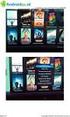 Handleiding: E-Mail instellen op uw persoonlijke apparaat 12/12/2016 Handleiding voor: Personeel Inhoudsopgave Over deze handleiding... 3 1. E-Mail bekijken via uw webbrowser... 4 2. E-Mail ophalen op
Handleiding: E-Mail instellen op uw persoonlijke apparaat 12/12/2016 Handleiding voor: Personeel Inhoudsopgave Over deze handleiding... 3 1. E-Mail bekijken via uw webbrowser... 4 2. E-Mail ophalen op
KraamZorgCompleet OnLine instellen en gebruiken. Voor Android tablet of telefoon
 KraamZorgCompleet OnLine instellen en gebruiken Voor Android tablet of telefoon Inhoudsopgave Hoofdstuk 1 Algemeen...1 1.1 Toegang tot inlogportalen...1 Hoofdstuk 2 Basic account...3 2.1 Microsoft Remote
KraamZorgCompleet OnLine instellen en gebruiken Voor Android tablet of telefoon Inhoudsopgave Hoofdstuk 1 Algemeen...1 1.1 Toegang tot inlogportalen...1 Hoofdstuk 2 Basic account...3 2.1 Microsoft Remote
Intramed OnLine instellen en gebruiken. Voor Android tablet of telefoon
 Intramed OnLine instellen en gebruiken Voor Android tablet of telefoon Inhoudsopgave Hoofdstuk 1 Algemeen...1 1.1 Toegang tot inlogportalen...1 Hoofdstuk 2 Basic account...3 2.1 Microsoft Remote Desktop
Intramed OnLine instellen en gebruiken Voor Android tablet of telefoon Inhoudsopgave Hoofdstuk 1 Algemeen...1 1.1 Toegang tot inlogportalen...1 Hoofdstuk 2 Basic account...3 2.1 Microsoft Remote Desktop
Via methodewebsite www w.emma.eisma.nl of de ELO van de school
 Via methodewebsite www.emma.eisma.nl of de ELO van de school Veelgestelde vragen rondom de online leerlingomgeving Veelgestelde vragen rondom de online leerlingomgeving (Station, Library en Route 2F) servicedesk@eisma.nl
Via methodewebsite www.emma.eisma.nl of de ELO van de school Veelgestelde vragen rondom de online leerlingomgeving Veelgestelde vragen rondom de online leerlingomgeving (Station, Library en Route 2F) servicedesk@eisma.nl
Installatiegids voor de app van de politiezone Hazodi
 Installatiegids voor de app van de politiezone Hazodi Windows Phone 1. Controleer of uw Windows Phone toestel verbonden is met het internet. Indien dit niet het geval is dient u uw mobiele internetverbinding
Installatiegids voor de app van de politiezone Hazodi Windows Phone 1. Controleer of uw Windows Phone toestel verbonden is met het internet. Indien dit niet het geval is dient u uw mobiele internetverbinding
Inhoudsopgave Voorwoord 5 Nieuwsbrief 5 Introductie Visual Steps 6 Wat heeft u nodig? 7 Uw voorkennis 7 Hoe werkt u met dit boek?
 Inhoudsopgave Voorwoord... 5 Nieuwsbrief... 5 Introductie Visual Steps... 6 Wat heeft u nodig?... 7 Uw voorkennis... 7 Hoe werkt u met dit boek?... 7 Website bij het boek... 8 Toets uw kennis... 8 Voor
Inhoudsopgave Voorwoord... 5 Nieuwsbrief... 5 Introductie Visual Steps... 6 Wat heeft u nodig?... 7 Uw voorkennis... 7 Hoe werkt u met dit boek?... 7 Website bij het boek... 8 Toets uw kennis... 8 Voor
HANDLEIDING EXTERNE TOEGANG CURAMARE
 HANDLEIDING EXTERNE TOEGANG CURAMARE Via onze SonicWALL Secure Remote Access Appliance is het mogelijk om vanaf thuis in te loggen op de RDS omgeving van CuraMare. Deze handleiding beschrijft de inlogmethode
HANDLEIDING EXTERNE TOEGANG CURAMARE Via onze SonicWALL Secure Remote Access Appliance is het mogelijk om vanaf thuis in te loggen op de RDS omgeving van CuraMare. Deze handleiding beschrijft de inlogmethode
Inhoudsopgave Voorwoord 7 Visual Steps Nieuwsbrief 7 De website bij het boek 7 Introductie Visual Steps 8 Wat heeft u nodig?
 Inhoudsopgave Voorwoord... 7 Visual Steps Nieuwsbrief... 7 De website bij het boek... 7 Introductie Visual Steps... 8 Wat heeft u nodig?... 8 Uw voorkennis... 9 Hoe werkt u met dit boek?... 9 De schermafbeeldingen...
Inhoudsopgave Voorwoord... 7 Visual Steps Nieuwsbrief... 7 De website bij het boek... 7 Introductie Visual Steps... 8 Wat heeft u nodig?... 8 Uw voorkennis... 9 Hoe werkt u met dit boek?... 9 De schermafbeeldingen...
PnP IP/Network Camera
 PnP IP/Network Camera Quick Install Handleiding PnP T series Deze handleiding is van toepassing op de volgende modellen: EP-PM12WP EP-M30WP EP-P22WP HD EP-P22W EP-P10W EP-M04WP EP-PT09IP EP-M12WP EP-PM11WP
PnP IP/Network Camera Quick Install Handleiding PnP T series Deze handleiding is van toepassing op de volgende modellen: EP-PM12WP EP-M30WP EP-P22WP HD EP-P22W EP-P10W EP-M04WP EP-PT09IP EP-M12WP EP-PM11WP
ios 5-software update voor de ipad
 1 ios 5-software update voor de ipad Apple brengt van tijd tot tijd updates van de ipad software uit. Hierin worden problemen opgelost of nieuwe functies toegevoegd. Enige tijd geleden verscheen de ios
1 ios 5-software update voor de ipad Apple brengt van tijd tot tijd updates van de ipad software uit. Hierin worden problemen opgelost of nieuwe functies toegevoegd. Enige tijd geleden verscheen de ios
Je email-programma configureren
 Email configureren 1 Je email-programma configureren Om de tweede belangrijke functie van het Internet te kunnen gebruiken moeten we onze email configureren. Er zijn ook hier verschillende programma s
Email configureren 1 Je email-programma configureren Om de tweede belangrijke functie van het Internet te kunnen gebruiken moeten we onze email configureren. Er zijn ook hier verschillende programma s
Inhoudsopgave. Inleiding 11
 Inhoudsopgave Inleiding 11 1. Algemene opties 13 1.1 De onderdelen van de Samsung Galaxy Tab 14 1.2 Samsung Galaxy Tab aanzetten of ontgrendelen 18 1.3 Samsung Galaxy Tab vergrendelen of uitzetten 19 1.4
Inhoudsopgave Inleiding 11 1. Algemene opties 13 1.1 De onderdelen van de Samsung Galaxy Tab 14 1.2 Samsung Galaxy Tab aanzetten of ontgrendelen 18 1.3 Samsung Galaxy Tab vergrendelen of uitzetten 19 1.4
Mywebshop Email configuratie. Versie 1.0 Februari 2010. Copyright 2010 Wikit BVBA, alle rechten voorbehouden
 Mywebshop Email configuratie Copyright 2010 Wikit BVBA, alle rechten voorbehouden Deze handleiding mag gebruikt worden om met behulp van de mywebshop.net infrastructuur een webwinkel/website te bouwen.
Mywebshop Email configuratie Copyright 2010 Wikit BVBA, alle rechten voorbehouden Deze handleiding mag gebruikt worden om met behulp van de mywebshop.net infrastructuur een webwinkel/website te bouwen.
Handleiding telewerken GGD Amsterdam
 Handleiding telewerken GGD Amsterdam Versie 1.4 Mei 2014 Door Dennis Smith Inhoud 1. Benodigdheden... 3 2. Met een browser... 4 3. Windows Apparaten... 6 4. De Citrix receiver installeren... 6 5. De Citrix
Handleiding telewerken GGD Amsterdam Versie 1.4 Mei 2014 Door Dennis Smith Inhoud 1. Benodigdheden... 3 2. Met een browser... 4 3. Windows Apparaten... 6 4. De Citrix receiver installeren... 6 5. De Citrix
Handleiding. Certificaat installeren
 Handleiding Certificaat installeren Inhoudsopgave 1. Installatie op PC s met Windows 2 2. Voor niet-windows PC s en andere apparatuur 3 1.1. Microsoft Internet Explorer / Google Chrome 3 1.2. Mozilla Firefox
Handleiding Certificaat installeren Inhoudsopgave 1. Installatie op PC s met Windows 2 2. Voor niet-windows PC s en andere apparatuur 3 1.1. Microsoft Internet Explorer / Google Chrome 3 1.2. Mozilla Firefox
SAM Hosting. SAM Office Support Horreweg 3, 5871 CG Broekhuizenvorst. instellingen
 E-mail instellingen 1 Persoonlijke gegevens... 1 2 Instellen Outlook 2010... 2 3 Instellen Outlook 2007... 4 4 Instellen IPhone / IPad... 6 5 Instellen Android... 8 6 Openen van de Mailbox met Internet
E-mail instellingen 1 Persoonlijke gegevens... 1 2 Instellen Outlook 2010... 2 3 Instellen Outlook 2007... 4 4 Instellen IPhone / IPad... 6 5 Instellen Android... 8 6 Openen van de Mailbox met Internet
OUTLOOK - 2010 ACCOUNTS POSTVAKKEN SORTEERREGELS HANDTEKENINGEN
 OUTLOOK - 2010 ACCOUNTS POSTVAKKEN SORTEERREGELS HANDTEKENINGEN Als je verschillende e-mailadressen hebt, is het interessant om bij ieder e-mailtje te kunnen kiezen om een van deze adressen als afzender
OUTLOOK - 2010 ACCOUNTS POSTVAKKEN SORTEERREGELS HANDTEKENINGEN Als je verschillende e-mailadressen hebt, is het interessant om bij ieder e-mailtje te kunnen kiezen om een van deze adressen als afzender
SP-1101W Quick Installation Guide
 SP-1101W Quick Installation Guide 06-2014 / v1.2 1 I. Productinformatie... 3 I-1. Inhoud van de verpakking... 3 I-2. Voorzijde... 3 I-3. LED-status... 4 I-4. Switch statusknop... 4 I-5. Productlabel...
SP-1101W Quick Installation Guide 06-2014 / v1.2 1 I. Productinformatie... 3 I-1. Inhoud van de verpakking... 3 I-2. Voorzijde... 3 I-3. LED-status... 4 I-4. Switch statusknop... 4 I-5. Productlabel...
3. Mappen en bestanden in de cloud
 75 3. Mappen en bestanden in de cloud U heeft tot nu toe gewerkt met het opslaan van uw bestanden op de harde schijf van uw computer. Echter er zijn ook diverse programma s en diensten waarmee u uw bestanden
75 3. Mappen en bestanden in de cloud U heeft tot nu toe gewerkt met het opslaan van uw bestanden op de harde schijf van uw computer. Echter er zijn ook diverse programma s en diensten waarmee u uw bestanden
Altijd en overal online?
 Altijd en overal online? Smartphone Tablet E-Reader Netbook Notebook Chromebook Smartphones Bekende merken en types: Apple iphone 4 Samsung Galaxy S II HTC Desire HD Blackberry bold Steeds minder: Nokia
Altijd en overal online? Smartphone Tablet E-Reader Netbook Notebook Chromebook Smartphones Bekende merken en types: Apple iphone 4 Samsung Galaxy S II HTC Desire HD Blackberry bold Steeds minder: Nokia
EN Versie: 1.0. H.264 Handleiding
 EN Versie: 1.0 H.264 Handleiding Inhoud Hardware... 2 ios View... 2 Android View... 5 PC View... 9 Contact... 11 1 Hardware verbindingen 1. Schroef de antenne in de achterkant van de camera en draai rechtop.
EN Versie: 1.0 H.264 Handleiding Inhoud Hardware... 2 ios View... 2 Android View... 5 PC View... 9 Contact... 11 1 Hardware verbindingen 1. Schroef de antenne in de achterkant van de camera en draai rechtop.
Inhoudsopgave. 2014 web2work Pagina 1 van 16
 Inhoudsopgave Aanmelden bij Office 365... 2 Office 365 voor het eerste gebruiken... 2 Persoonlijke instellingen Office 365... 3 Wijzigen wachtwoord... 4 Instellen voorkeurstaal... 4 Office Professional
Inhoudsopgave Aanmelden bij Office 365... 2 Office 365 voor het eerste gebruiken... 2 Persoonlijke instellingen Office 365... 3 Wijzigen wachtwoord... 4 Instellen voorkeurstaal... 4 Office Professional
Les 1 : Introductie / Instellen & Inrichten
 Les 1 : Introductie / Instellen & Inrichten 1.1 Wat wordt er behandeld, inhoudsopgave; visual steps 978 90 5905 249 9 (sept 2013) 1.2 Tablet aan- uitzetten of ontgrendelen Instellen & Inrichten 17 1.3
Les 1 : Introductie / Instellen & Inrichten 1.1 Wat wordt er behandeld, inhoudsopgave; visual steps 978 90 5905 249 9 (sept 2013) 1.2 Tablet aan- uitzetten of ontgrendelen Instellen & Inrichten 17 1.3
omgeving Doelgroep: Alle Versie: 1.0 Maurice Lefeu Pagina 1
 Outlook 2010 instellen met POP3 (of IMAP) in de Skool omgeving Doelgroep: Alle Versie: 1.0 Auteur: Maurice Lefeu Pagina 1 Werkwijze Volg alle stappen volgens deze handleiding en check alle acties in de
Outlook 2010 instellen met POP3 (of IMAP) in de Skool omgeving Doelgroep: Alle Versie: 1.0 Auteur: Maurice Lefeu Pagina 1 Werkwijze Volg alle stappen volgens deze handleiding en check alle acties in de
Mail op Domeinnaam. Instellen in software en apparaten. Mail op domeinnaam 29-3-2016. Versie 1.5 Auteur : E.Mouws
 Mail op domeinnaam Instellen in software en apparaten Mail op domeinnaam 29-3-2016 Versie 1.5 Auteur : E.Mouws Pagina 1 Inhoudsopgave Wat is?... 3 Algemene instellingen... 3 Verschillen tussen IMAP en
Mail op domeinnaam Instellen in software en apparaten Mail op domeinnaam 29-3-2016 Versie 1.5 Auteur : E.Mouws Pagina 1 Inhoudsopgave Wat is?... 3 Algemene instellingen... 3 Verschillen tussen IMAP en
Inhoudsopgave Voorwoord 7 Nieuwsbrief 7 Introductie Visual Steps 8 Wat heeft u nodig? 8 De website bij het boek 9 Hoe werkt u met dit boek?
 Inhoudsopgave Voorwoord... 7 Nieuwsbrief... 7 Introductie Visual Steps... 8 Wat heeft u nodig?... 8 De website bij het boek... 9 Hoe werkt u met dit boek?... 9 Toets uw kennis... 10 Voor docenten... 10
Inhoudsopgave Voorwoord... 7 Nieuwsbrief... 7 Introductie Visual Steps... 8 Wat heeft u nodig?... 8 De website bij het boek... 9 Hoe werkt u met dit boek?... 9 Toets uw kennis... 10 Voor docenten... 10
Handleiding voor het gebruik van uw e-dagboek
 Handleiding voor het gebruik van uw e-dagboek INHOUDSTAFEL GIDS BIJ HET INSTALLEREN VAN UW E-DAGBOEK Stap 1: Uw account aanmaken op de computer... pagina 3 Stap 2: Uw e-dagboek activeren op de computer...
Handleiding voor het gebruik van uw e-dagboek INHOUDSTAFEL GIDS BIJ HET INSTALLEREN VAN UW E-DAGBOEK Stap 1: Uw account aanmaken op de computer... pagina 3 Stap 2: Uw e-dagboek activeren op de computer...
EnGenius EMR3000 Gebruikershandleiding
 EnGenius EMR3000 Gebruikershandleiding Stap 1 : In deze handleiding wordt gebruik gemaakt van android, maar is tevens toe te passen voor Apple ios apparaten. Open de App store. (Voor android apparaten
EnGenius EMR3000 Gebruikershandleiding Stap 1 : In deze handleiding wordt gebruik gemaakt van android, maar is tevens toe te passen voor Apple ios apparaten. Open de App store. (Voor android apparaten
Les 1 : Introductie / Instellen & Inrichten
 Les 1 : Introductie / Instellen & Inrichten Tab 4 1.1 Tablet aan- uitzetten of ontgrendelen Instellen & Inrichten 14 18 1.2 Belangrijke onderdelen check of alle tablets zijn ingesteld 18-21 23 1.3 Basishandedelingen
Les 1 : Introductie / Instellen & Inrichten Tab 4 1.1 Tablet aan- uitzetten of ontgrendelen Instellen & Inrichten 14 18 1.2 Belangrijke onderdelen check of alle tablets zijn ingesteld 18-21 23 1.3 Basishandedelingen
